打印机连续打印不停要怎样取消 取消打印机正在进行的打印
更新时间:2024-04-12 16:57:36作者:xtyang
当打印机出现连续打印不停的情况时,很多人会感到困惑和焦虑,在这种情况下,我们应该及时采取措施来取消正在进行的打印任务,以避免浪费纸张和墨水。取消打印任务的方法有很多种,可以通过打印机的控制面板或者电脑上的打印队列来实现。在取消打印任务之后,我们还需要检查打印机和电脑的连接是否正常,以确保下次打印任务能够顺利进行。
具体步骤:
1.在桌面点击左下角开始菜单,单击设置键。打开"windows设置"
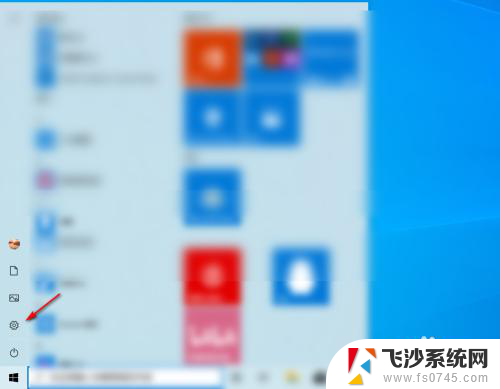
2.在Windows设置中选择设备设置选项
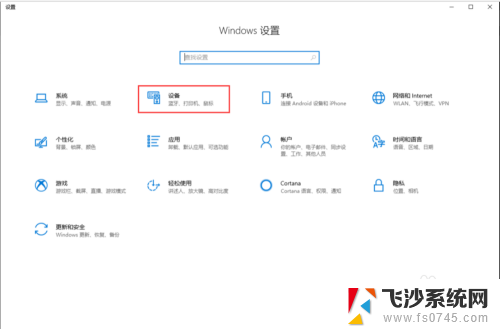
3.在左边设备选择栏点击箭头指向的“打印机和扫描仪”选项,然后选择正在使用的打印机进入管理
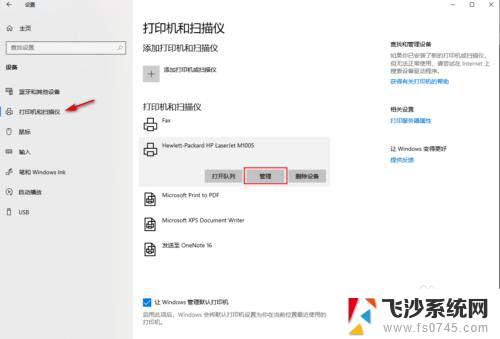
4.点击“打开打印队列”选项,会弹出打印状态窗口。
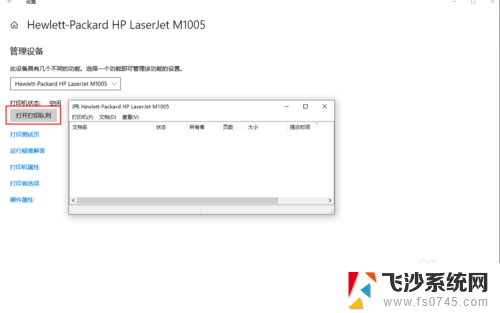
5.如果打印机这时正在打印。这时我们就可以在“打印队列”中看到打印状态。
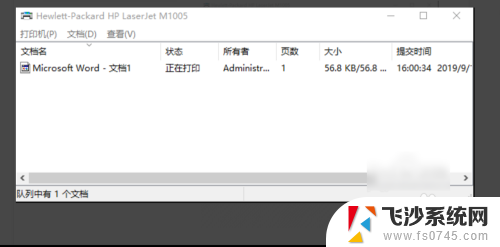
6.点击“文档”选项中的暂停,这样就可以停止打印了
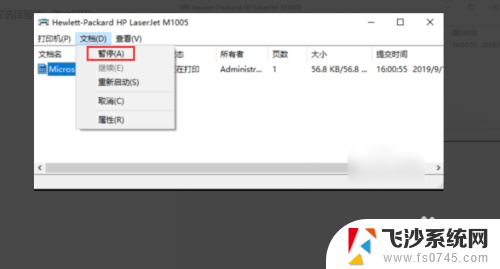
7.再点击“打印机”选项中的取消所有文档选项,这样打印机就停止工作了
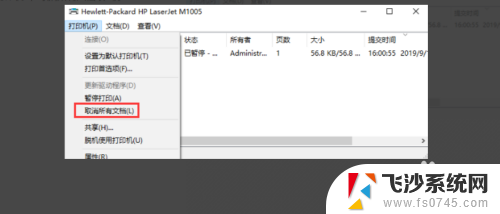
8.总结:
1.点右键击电脑左下角【开始】菜单项,选择【windows设置】中的设备设置。2.选择【打印机和扫描仪】。3.找到打印机的图标。4.右键单击打印机图标,查看打印机状态。5.选择左上角【打印机】里面的【取消所有文档】。以上就是如何取消打印机的连续打印的全部内容,如果您遇到同样的情况,请参照我的方法来处理,希望对大家有所帮助。
打印机连续打印不停要怎样取消 取消打印机正在进行的打印相关教程
-
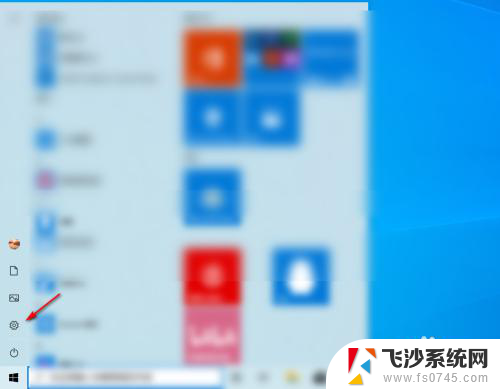 打印机一直打印怎么取消 取消正在打印的文档
打印机一直打印怎么取消 取消正在打印的文档2024-07-21
-
 打印机任务怎么取消 打印任务取消方法
打印机任务怎么取消 打印任务取消方法2024-04-10
-
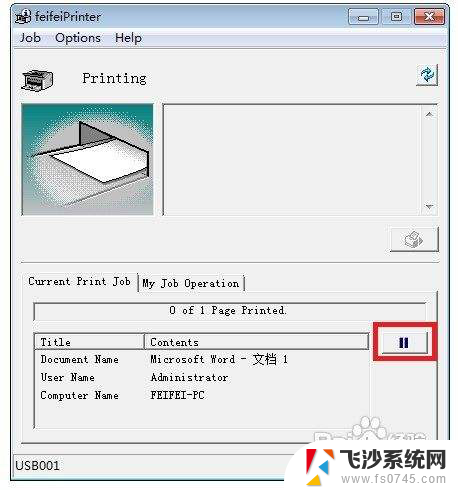 怎么在电脑上取消打印任务 打印机如何取消打印任务
怎么在电脑上取消打印任务 打印机如何取消打印任务2024-03-18
-
 打印机的测试页怎么打印 打印机如何进行测试页打印
打印机的测试页怎么打印 打印机如何进行测试页打印2024-09-05
- wps怎么取消打印 wps取消打印操作方法
- wps如何取消正在打印任务 wps如何取消打印中的任务流程
- 打印机打印一半不想打了怎么停止 打印机中途停止打印的方法
- 电脑上打印机显示暂停 怎么解除 打印机如何取消暂停状态
- 新电脑怎样连接打印机进行打印 如何在电脑上设置打印机
- 打印机 错误正在打印 如何解决打印机显示错误正在打印的问题
- 笔记本关掉触摸板快捷键 笔记本触摸板关闭方法
- 电视看看就黑屏怎么回事 电视机黑屏突然没图像
- word文档选项打勾方框怎么添加 Word中怎样插入一个可勾选的方框
- 宽带已经连接上但是无法上网 电脑显示网络连接成功但无法上网怎么解决
- word文档设置页码从第二页开始 Word页码设置从第二页开始显示
- 苹果笔记本电脑切换系统按哪个键 苹果电脑切换系统的方法是什么
电脑教程推荐
- 1 笔记本关掉触摸板快捷键 笔记本触摸板关闭方法
- 2 word文档选项打勾方框怎么添加 Word中怎样插入一个可勾选的方框
- 3 宽带已经连接上但是无法上网 电脑显示网络连接成功但无法上网怎么解决
- 4 iphone怎么用数据线传输文件到电脑 iPhone 数据线 如何传输文件
- 5 电脑蓝屏0*000000f4 电脑蓝屏代码0X000000f4解决方法
- 6 怎么显示回车符号 Word如何显示换行符
- 7 cad2020快捷工具栏怎么调出来 AutoCAD2020如何显示工具栏
- 8 微信怎么图片和视频一起发 微信朋友圈怎么一起发图片和视频
- 9 qq电脑登陆需要手机验证怎么取消 电脑登录QQ取消手机验证步骤
- 10 幻灯片背景图怎么全部更换 怎么一起换PPT全部页面的主题颜色